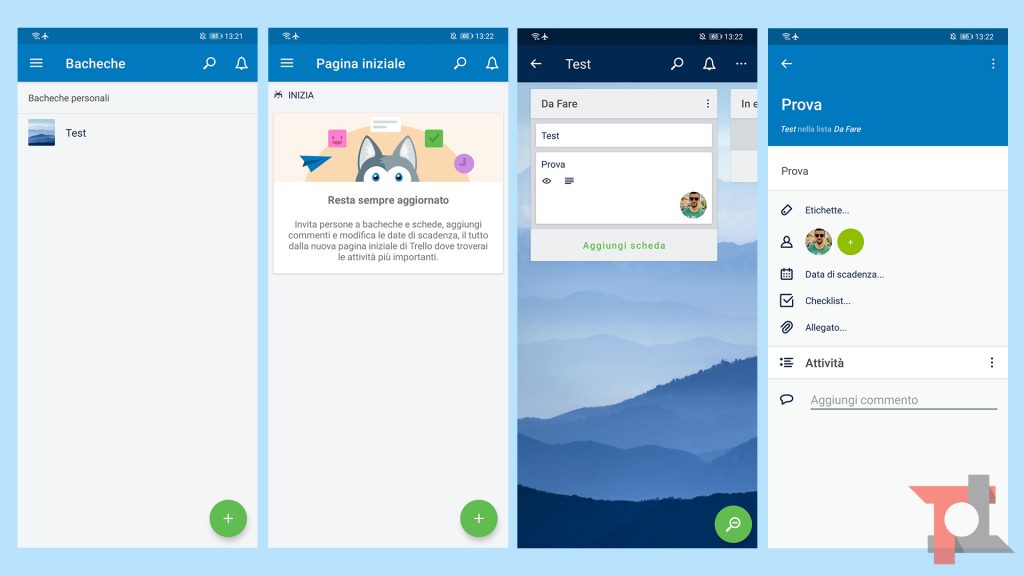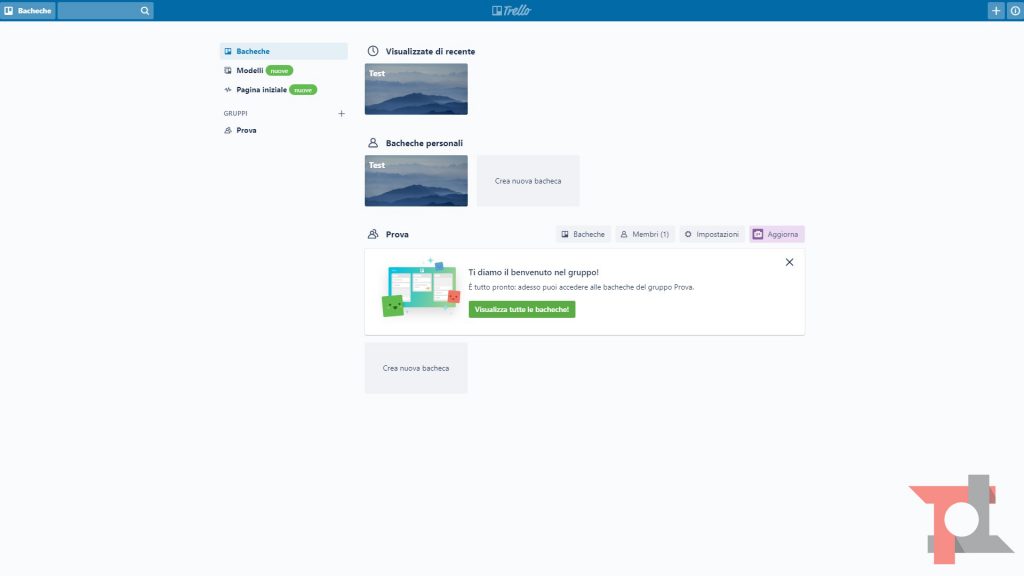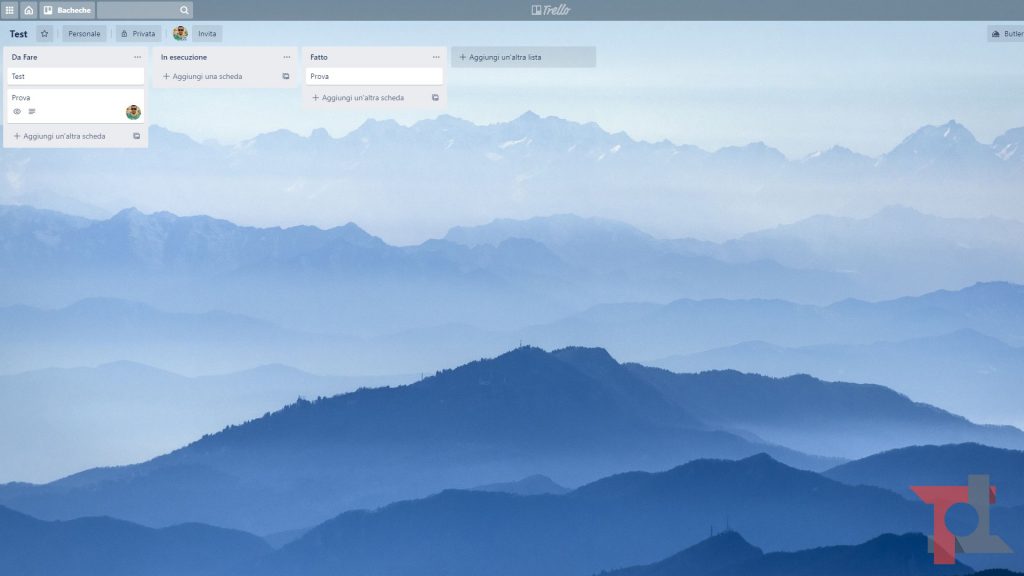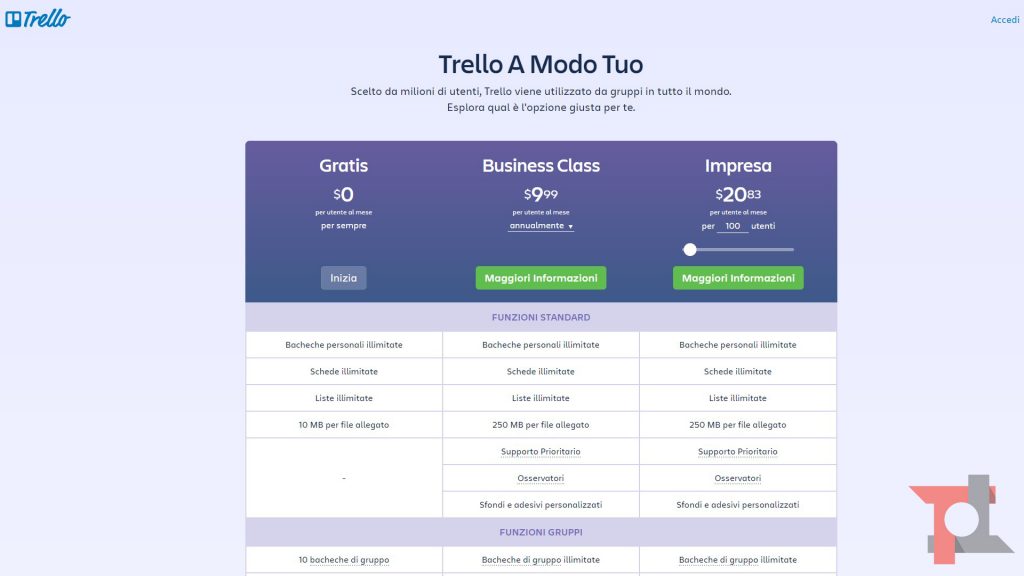Se state cercando un modo per gestire al meglio il lavoro e la vita personale attraverso uno strumento digitale, siete nel posto giusto. Trello è uno dei servizi più diffusi per gestire progetti in maniera semplice e intuitiva. E’ uno strumento di gestione multi piattaforma, ha la web app, è disponibile per sistemi operativi desktop e mobile.
La storia di Trello parte da lontano, era circa il 2010 quando un primo prototipo del software venne lanciato da Fog Creek Software, nel giro di due anni il servizio riesce a raccogliere una buonissima base di utenti del mondo Apple fino ad arrivare anche a metà 2012 su Android. Dal 2012 al 2015 raccoglie una notevole quantità di fondi e raggiunge circa 4,75 milioni di utenti tanto ad attirare l’attenzione di Atlassian che riuscirà poi a concludere l’acquisizione completa nel 2017 e a portare al successo l’azienda fino ad oggi. Trello ha una storia forte e duratura, è ciò che la distingue da tante altre realtà.
Indice:
Cos’è Trello e come funziona
Ok, ma Trello cos’è? Potrebbe essere definito come strumento per i lavoratori digitali ma in realtà è molto di più. Quando ci si approccia a questi nuovi servizi per migliorare il flusso di lavoro si pensa che possano essere adatti solo a chi ha un progetto digitale. Trello ha raccolto così tanto successo perché aziende e brand di tutto il mondo, sia online che offline, hanno iniziato ad utilizzare questa piattaforma sicura e semplice. Ad onor del vero sono sempre maggiori le testimonianze di chi lo utilizza anche come organizer della propria vita privata o di una vacanza.
Per capire come funziona Trello ci vogliono due minuti, bastare fare l’accesso e tutto sarà estremamente intuitivo, non bisogna essere dei project manager esperti per apprendere come usare Trello ma prima di entrare nel dettaglio vediamo dove e come utilizzarlo.
Le app di Trello su desktop e mobile
Trello download? No tranquilli non serve per forza scaricare applicazioni o grandi file, la sua forza è la sua onnipresenza. Si può utilizzare via web semplicemente accedendo a Trello.com con i più recenti browser web come Google Chrome, Firefox, Microsoft Edge ed Apple Safari. Se si è su desktop e non si vuole utilizzare la Trello via web, è possibile scaricare Trello per Windows 10 e MacOS.
Non ci dovrebbe essere il bisogno di spiegare come si scarica Trello per lo smartphone, lo si fa nello stesso identico modo di tutte le altre app. Attraverso App Store per iPhone e Play Store per Android è possibile cercare e installare Trello in maniera sicura e immediata. L’app Trello finirà sulla vostra home nel caso di iPhone, in app drawer nel caso dei tanto modelli Android. In ogni caso, ecco dove trovare l’applicazione ufficiale su mobile e desktop:
- Trello per Mac
- Trello per Windows
- Trello per Linux (al momento non c’è alcuna app ufficiale)
- Trello per iOS
- Trello per Android
- Trello via browser
Come creare un account Trello
L’iscrizione a Trello è assolutamente gratuita e si può utilizzare gran parte dei migliori servizi senza sottoscrivere un piano di abbonamento che potrebbe essere una soluzione adatta ad aziende con tanti dipendenti da dover gestire in un unico luogo di lavoro virtuale. Ecco come creare un account Trello su smartphone e da computer.
Da smartphone e tablet
Da smartphone e tablet con sistema operativo Android e iOS iscriversi a Trello è un gioco da ragazzi. Appena finito il download di Trello basterà aprire l’applicazione e cliccare sul pulsante Iscriviti. Ci sono due modi per fare l’iscrizione, attraverso nome, mail e password oppure accedendo con un account Google. Se si sceglie di iscriversi con l’account Google basterà semplicemente selezionare l’account dalla finestra pop up che apparirà.
L’iscrizione attraverso nome, mail e password come per tutti i servizi in giro per il web richiede un secondo step da effettuare. Una volta inseriti tutti i dati, riceverete una mail all’indirizzo inserito. Basterà accedere alla propria casella di posta, aprire la mail e cliccare Conferma account Trello.
Da computer
Iscriversi a Trello da computer desktop segue esattamente alla lettera le indicazioni date per l’iscrizione dall’applicazione. Si può accedere tramite un account Google o con la semplice iscrizione mail e password con la necessità di confermare l’indirizzo email in secondo momento.
Come usare al meglio Trello
La bellezza di utilizzare Trello è la sua versatilità, la sua flessibilità a vari contesti di utilizzo. Il brand suggerisce vari modelli di utilizzo da poter prendere e impostare senza andare ad configurare manualmente una nuova bacheca con liste di lavoro e schede. I modelli che Trello suggerisce sono per Affari, Design, Istruzione, Ingegneria, Marketing, Risorse Umane, Produttività, Project management, Vendite, Assistenza, gestione del gruppo ed infine anche “per uso personale”. Per ogni categoria, mette a disposizione più modelli e possono essere sfogliati qui. Se invece volete impostare uno spazio di lavoro personalizzato su Trello, ecco come fare.
Come creare una nuova bacheca su Trello
Una premessa è necessaria, Trello ha un’interfaccia molto semplice e minimalista è davvero difficile sbagliare comando ed anche se la versione web è un po’ diversa da quella delle app Android o iOS, ciò che cambia leggermente è la disposizione dei tasti per adeguarsi meglio alla grandezza dello schermo. Sarebbe inutile dividere la guida in come utilizzare Trello al computer e come utilizzare Trello da smartphone, sono esattamente la stessa cosa e se si utilizza lo stesso account tutte le modifiche verranno sincronizzate attraverso i vari dispositivi.
Trello basa tutta la sua user experience sulle bacheche che si andranno a configurare come spazi di lavoro per progetti aziendali, professionali o personali. Per creare una nuova bacheca su Trello basta cliccare sul pulsante “+”, sarà possibile rinominare la bacheca e di inserire uno sfondo tematico preso da Unsplash. Importante impostare la bacheca come privata se si sarà soli nel progetto oppure condividerla con altre persone ma questo aspetto verrà approfondito tra poco.
Dentro la bacheca appena creata sarà possibile riempirla di liste che altro non sono che delle colonne dove poter inserire una quantità di informazioni importanti. Per creare una lista basta premere sul tab “Aggiungi lista”. A loro volta le liste possono essere popolate di schede di ogni tipologia, basta cliccare sul tasto “Aggiungi scheda”. Una scheda di Trello può essere personalizzata da nome, descrizione, etichetta, persone, data di scadenza, checklist, allegati, attività, commenti e condivisione rapida. Alle schede possono essere abbinati anche dei Power Up.
Cosa sono i Power Up? Non sono altro che delle integrazioni con altri servizi, possono essere viste come dei plug-in per potenziare la produttività delle schede. Trello ha recentemente introdotto anche la funzione Butler, un bot automatizzato che può essere programmato con delle regole per chi ha bisogno della massima efficienza. Tutta l’interfaccia con le Liste e le schede possono essere gestite con un classico drag and drop, trascinare e rilasciare sia con il touch su smartphone e sia via mouse da desktop.
Come creare gruppi di lavoro Trello
L’unica differenza tra le versioni di Trello per smartphone e quelle per desktop è la creazione di un gruppo di lavoro. Quindi per creare un gruppo di lavoro con Trello è necessario accedere o alla versione web o tramite app per Windows o MacOS. Una volta effettuato l’accesso su desktop sarà possibile creare un nuovo gruppo di lavoro attraverso il pulsante “Crea un gruppo”.
Il gruppo può essere personalizzato con un nome e con una descrizione che generalmente indica lo scopo del gruppo, nella fase iniziale sarà possibile invitare via mail anche i componenti del gruppo ma si può fare anche in un secondo momento una volta settato tutto il gruppo a dovere. All’interno del gruppo di lavoro sarà possibile gestire in maniera leggermente più articolata le bacheche, le liste e le schede oltre a poter gestire i membri del gruppo andando a selezionare i vari permessi da dare ai singoli componenti del gruppo. Il gruppo di lavoro gode della possibilità di far conversare i membri tramite i commenti, di essere integrato con Slack e di attivare vari parametri di impostazioni attraverso il piano Business Class di Trello. Chiaramente il gruppo di lavoro può essere impostato come Privato e non visibile all’esterno.
Trello: Prezzi e piani
Abbiamo accennato al Business Class di Trello, è la prima opzione a pagamento. Trello è un servizio gratuito ma con delle piccole limitazioni per quanto riguarda i file da allegare, i gruppi, le schede, la sicurezza e le automazioni. Ecco quali sono i prezzi e i piani di Trello e a chi sono destinati (qui potete vedere tutti i dettagli):
- Trello Free: abbonamento gratis. Le limitazioni ci sono, si possono allegare solo file da 10 MB, si possono creare solo 10 bacheche di gruppo e si può utilizzare solo un Power Up per bacheca. Ci sono tante altre funzioni che sono assenti nella versione Free di Trello ma onestamente se ne dovete fare un tipo di utilizzo basico da semplice organizer va benissimo così. Consigliato a chi fa smartworking.
- Trello Business Class al costo di 9,99 Dollari al mese: rispetto al piano Free offre allegati da 250 MB, supporto prioritario, modelli per bacheche di gruppo, Power Up illimitati, oltre 100 integrazioni per app, comandi programmati, notifiche via mail, richieste HTTP, esportazione dati, registrazione Google Apps e tanto altro ancora. Consigliato alle start up.
- Trello Impresa al costo di 20 Dollari al mese per 100 utenti: ha tutte le funzioni del piano Free e del piano Business Class ma con enormi vantaggi in termini di amministrazione e sicurezza, oltre al fatto di poter aggiungere un numero molto alto di dipendenti. Consigliato per le aziende ben strutturate.
Come contattare il supporto
Trello offre anche un servizio di supporto molto efficiente. La sezione Help è molto fornita con tanti contenuti che potrebbe risolvere la maggior parte dei problemi senza dover contattare il supporto clienti, potete trovare la sezione Help di Trello cliccando qui. Se tutto ciò non dovesse bastare c’è la possibilità di contattare direttamente il supporto di Trello a questa pagina.
Nella pagina di supporto di Trello c’è la possibilità di accedere alla community avanzata dove poter gestire domande e risposte oppure contattare direttamente l’assistenza di Trello composta da specialisti dedicati alla risoluzione di problemi legati alla fatturazione, alla sicurezza e ai piani di abbonamento. Con il piano Business Class e Impresa, il supporto è prioritario.
Come eliminare un account Trello
Nel caso in cui Trello non faccia al caso vostro e sentite la necessità di cancellare l’account, è possibile farlo in maniera semplice. Dal pannello di controllo, prima di accedere alle bacheche basterà premere sulla foto profilo per accedere alle Impostazioni. In fondo alle Impostazioni, l’ultima voce è “Eliminare definitivamente il tuo intero account per sempre?”, basta cliccare quella voce abbastanza chiara su cosa andrà a fare.
Apparirà un piccolo pop up che chiederà se eliminare l’account in due fasi tramite un link inviato alla mail di registrazione oppure se farlo immediatamente. Se volete pensarci su potete scegliere l’opzione di eliminazione account Trello in due fase, se invece non avete dubbi procedete subito. L’eliminazione di un account Trello può essere fatta solo via web, tra le altre cose prima di eliminare l’intero account è possibile anche scaricare una copia dei dati personali.
Alternative a Trello
Come anticipato in apertura Trello ha riscosso un successo notevole. Esistono però della alternative a Trello, valide allo stesso tempo anche se meno potenti e professionali. Tra le tante spiccano Asana e Basecamp, ecco la lista completa delle alternative a Trello:
Trello vs Asana: condividono buona parte dei concetti base per la gestione del lavoro. Hanno entrambi una divisione per colonne con la possibilità di gestire le schede via drag and drop. Trello ha il vantaggio di essere più completo con automazioni e power up, Asana dal canto suo è leggermente più intuitivo da utilizzare ed ha una applicazione per Android e iOS fatta meglio.
Trello vs Basecamp: loro invece lavorano in maniera decisamente opposta. Trello utilizza bacheche, colonne e schede mentre Basecamp ha una gestione a sezioni tematiche interattive. Basecamp non ha una grande integrazione tra altri servizi a differenza di Trello ma permette una maggior dinamicità all’interno del suo ecosistema.
I nostri contenuti da non perdere:
- 🔝 Importante: Garmin aggiorna in beta tutti gli Instinct 3, i Forerunner 970/570 e la gamma Fenix 7
- 💻 Scegli bene e punta al sodo: ecco le migliori offerte MSI notebook business Black Friday 2025
- 💰 Risparmia sulla tecnologia: segui Prezzi.Tech su Telegram, il miglior canale di offerte
- 🏡 Seguici anche sul canale Telegram Offerte.Casa per sconti su prodotti di largo consumo